- 公開日:
- 更新日:
Google フォトの写真をパソコンに保存する方法
Google フォトに保存してある写真や動画を、パソコンに保存する方法をご存じでしょうか。
写真を使って家族アルバムを作りたい、動画を使って映像を作りたいという場合は、パソコンにダウンロードすると便利です。
本記事では、パソコンとGoogle フォト間で写真や動画データをやりとりする方法についてお伝えしていきます。
Google フォトの写真をパソコンに保存する方法
Google フォトに保存してある写真をパソコンにダウンロードする手順をお伝えします。
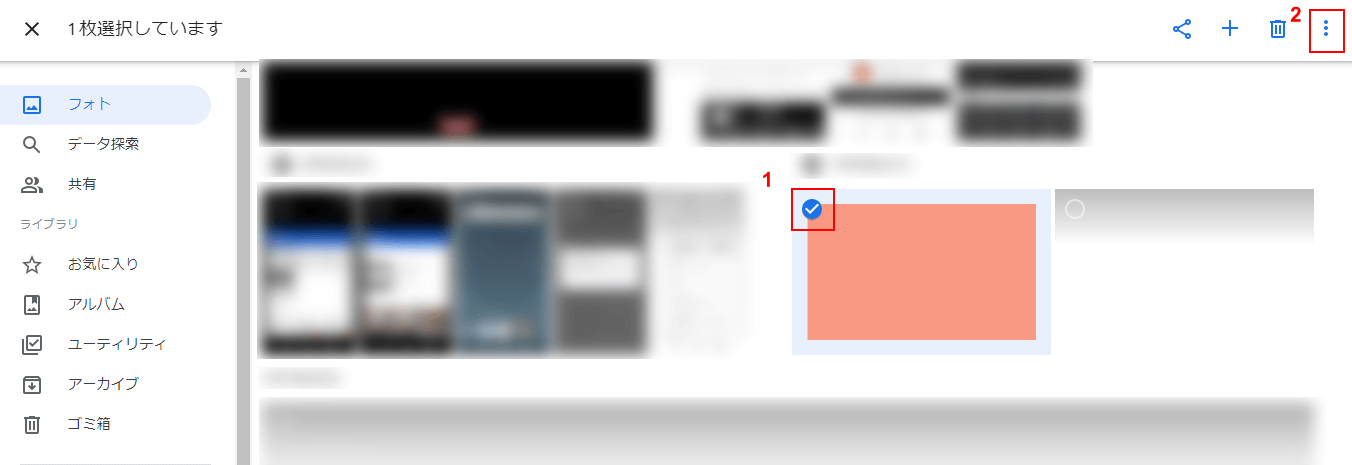
①Google フォトからパソコンに保存したい写真の左上をクリックしてチェックを入れ、②画面右上の「その他のオプション」をクリックします。
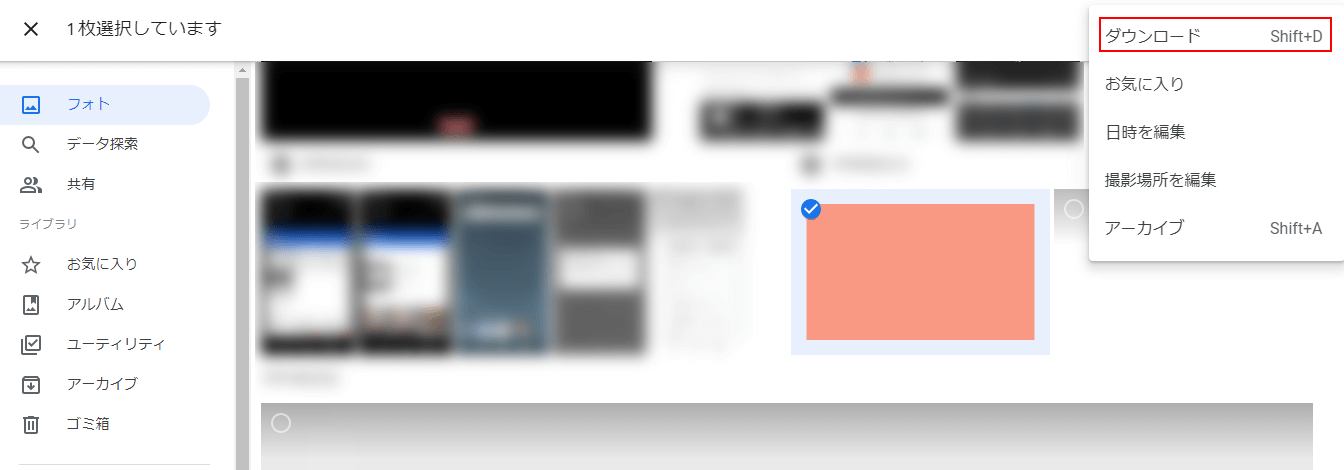
一番上の「ダウンロード」をクリックします。
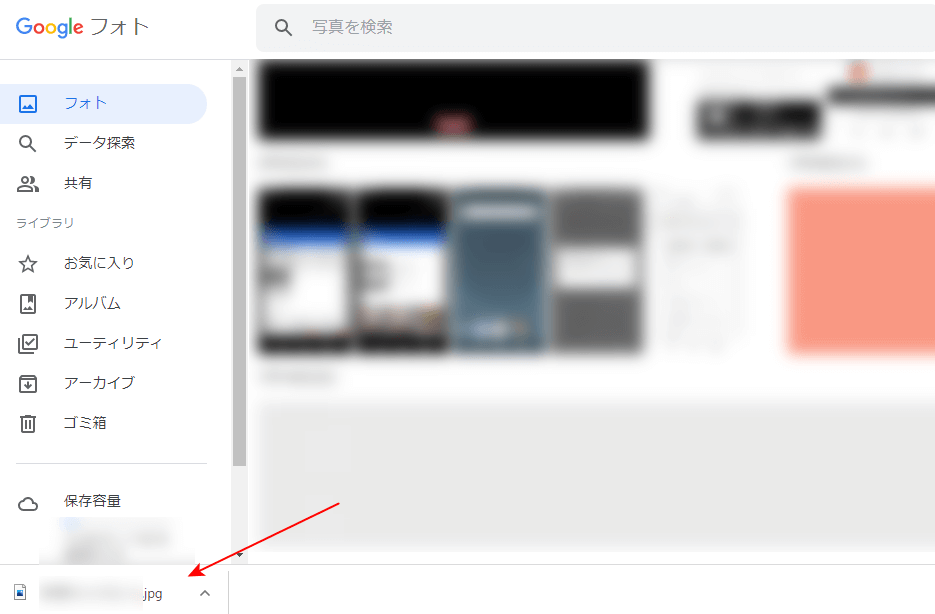
以上の操作で、Google フォトからパソコンに写真がダウンロードできました。
Google フォトの写真をパソコンに一括保存する方法
残念ながら、Google フォトにはパソコンにデータを一括で保存する機能はないので、Google データエクスポートを利用する必要があります。
Google データエクスポートを利用して、Google フォトに保存した写真をパソコンに一括保存する方法については、以下の記事でお伝えしています。
Google フォトの動画をパソコンに保存する方法
Google フォトに保存してある動画を、パソコンにダウンロードする手順についてお伝えしていきます。
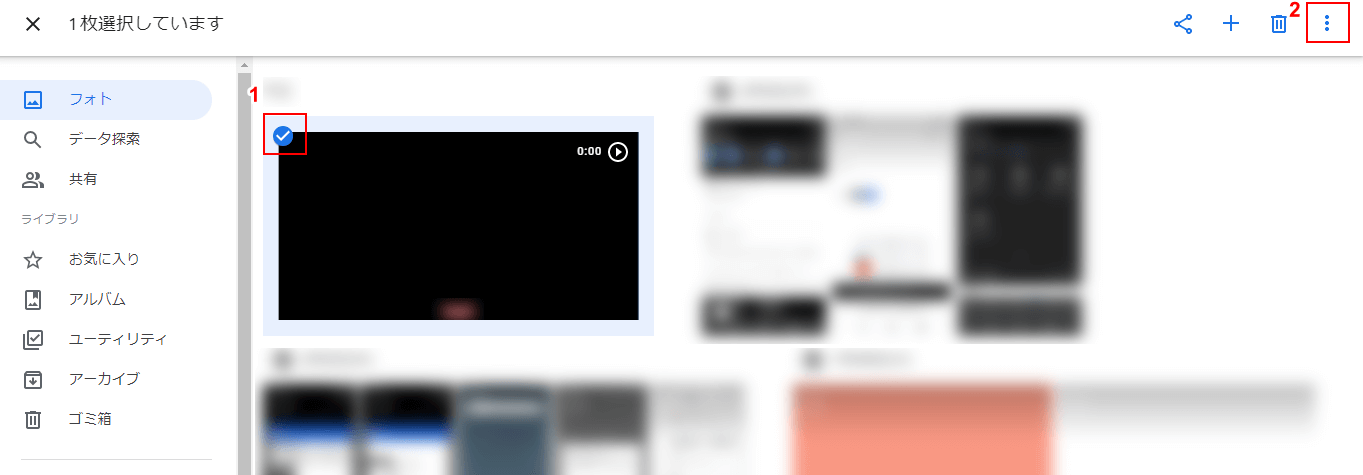
①保存したい動画の左上をクリックしてチェックを入れ、②「その他のオプション」をクリックします。

表示された項目から、「ダウンロード」をクリックします。
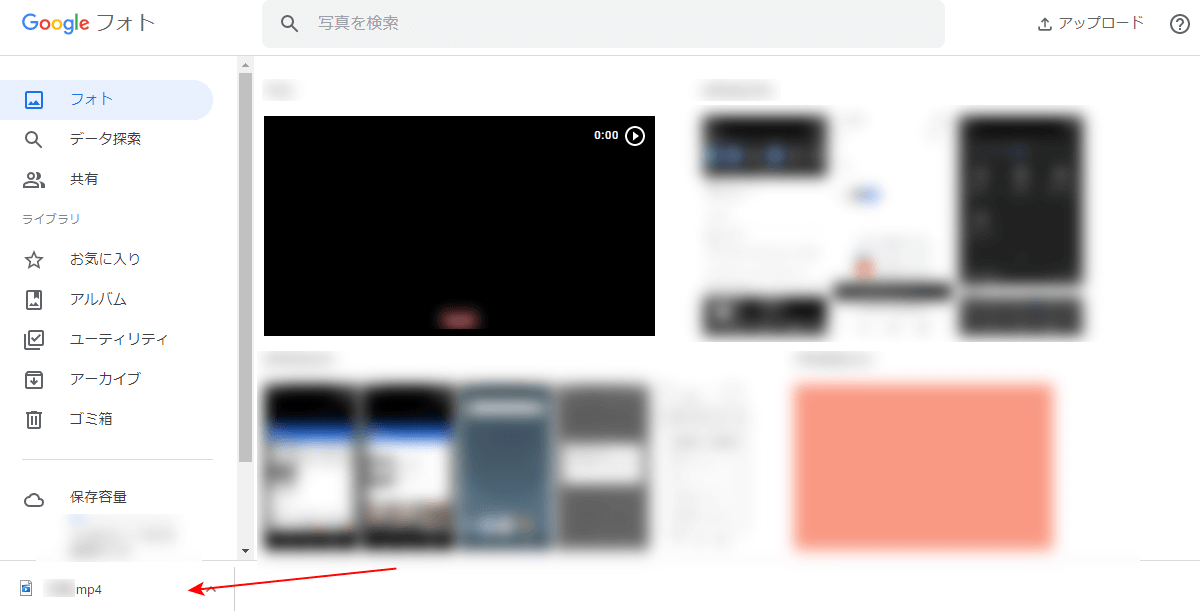
以上の操作で、Google フォトの動画をパソコンにダウンロードできました。
パソコンの写真をGoogle フォトに保存する方法
パソコンからGoogle フォトに写真をアップロードする手順についてお伝えしていきます。

Google フォト画面上の、「アップロード」をクリックします。
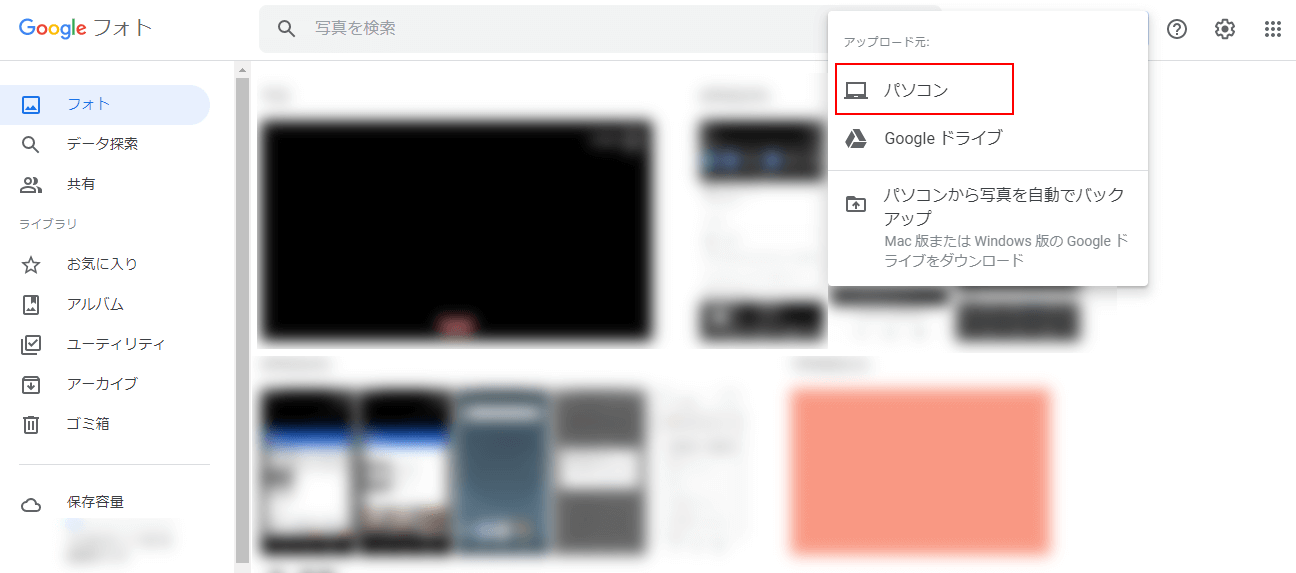
「アップロード元」ダイアログボックスが表示されますので、「パソコン」をクリックします。
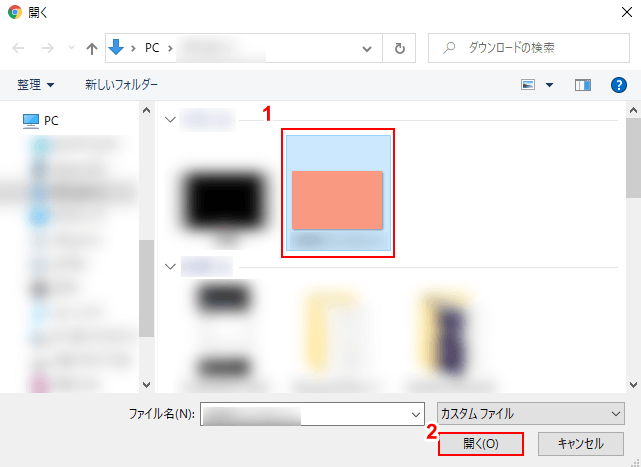
「開く」ダイアログボックスが表示されますので、①アップロードしたい写真をクリックし、②「開く」ボタンをクリックします。
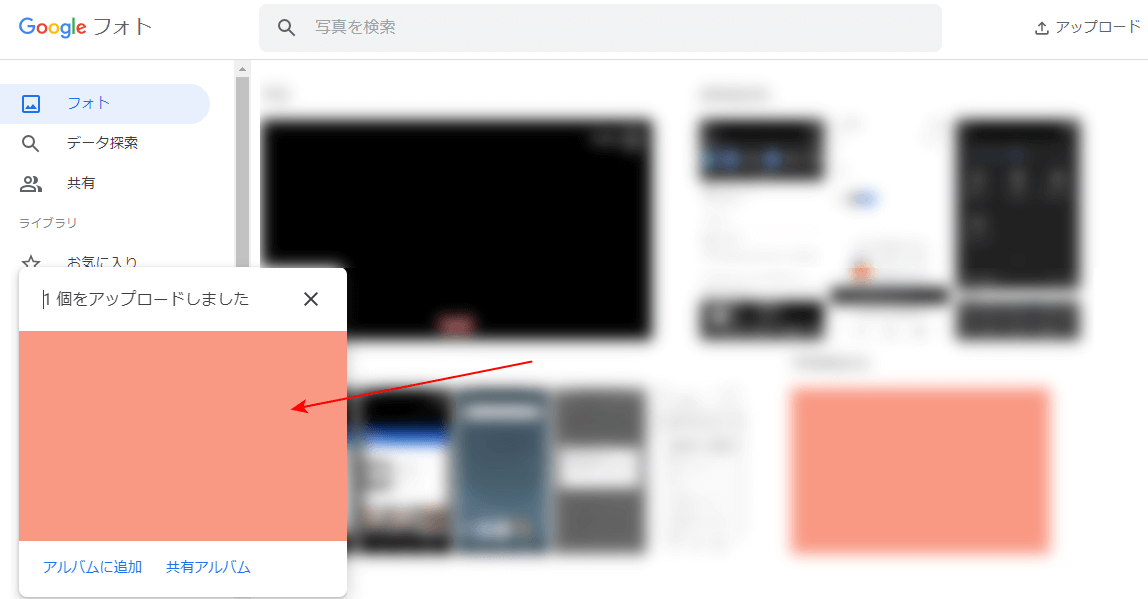
以上の操作で、パソコンの写真をGoogle フォトにアップロードすることができました。
パソコンに保存できない場合
Google フォトからパソコンに写真や動画をダウンロードできない場合、いくつか原因が考えられます。
正常にダウンロードができない一例と、対処法についてお伝えしていきます。
インターネットに接続されていない、通信環境に問題がある場合
Google フォトは、インターネットに接続していないと利用することができません。
また、通信環境に問題がある場合も、正常にデータがダウンロードできない場合があります。
パソコンがインターネットに接続されているか、通信環境に問題がないか確認してみましょう。
パソコンに空き容量がない場合
パソコン側に写真や動画を保存する空き容量がない場合も、ダウンロードすることができません。
不要なデータを削除したり、データを移動するなどして、空き容量を確保してからダウンロードをしましょう。
Googleのサービスに障害が発生している場合
稀ですが、Googleが提供するサービスに不具合が発生していると、ダウンロードできない場合があります。
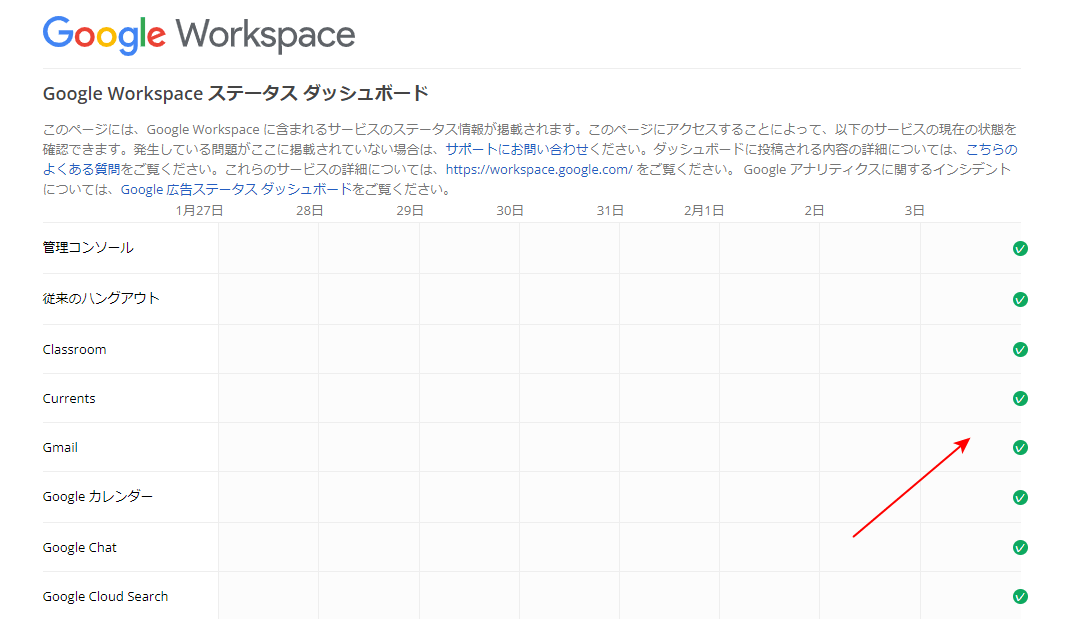
Google公式のステータスダッシュボードでGoogleのサービスに障害が発生していないか確認してみましょう。
もし障害が発生している場合は、Googleのサービスを正常に利用できない可能性があります。しばらく時間をおいてから再び試してみましょう。